Каждый ноутбук со временем начинает замедлять работу, вызывая раздражение и неудобства у своих пользователей. Особенно это заметно на ноутбуках Lenovo. Но не стоит отчаиваться! Есть несколько эффективных способов, которые помогут значительно ускорить работу вашего ноутбука Lenovo и вернуть ему прежнюю скорость.
В первую очередь, обратите внимание на программы, которые автоматически запускаются при старте операционной системы. Многие из них ненужны и лишь замедляют работу ноутбука. Отключите все ненужные программы, чтобы они не загружали систему. Для этого зайдите в меню "Пуск", найдите раздел "Автозагрузка" и отключите все, кроме самых важных программ.
Другим полезным способом является очистка жесткого диска от ненужных файлов и программ. Со временем на ноутбуке накапливаются временные файлы, обновления, кеш, которые только занимают место на диске и замедляют работу системы. Воспользуйтесь встроенными в операционную систему программами для очистки диска или установите стороннюю утилиту для более глубокой очистки и оптимизации системы.
Проблемы с работой ноутбука Lenovo

Несмотря на высокое качество и надежность ноутбуков Lenovo, иногда возникают проблемы, которые могут значительно замедлить или ограничить работу устройства. Рассмотрим некоторые из наиболее распространенных проблем, а также способы их решения.
| Проблема | Решение |
|---|---|
| Перегрев ноутбука | Очистите вентиляционные отверстия и радиаторы от пыли с помощью компрессора или специальной щетки. Установите ноутбук на специальную подставку с вентиляторами для улучшенной циркуляции воздуха. |
| Медленная загрузка системы | Окончательно удалите ненужные программы и файлы, освободив тем самым место на жестком диске. Выполните дефрагментацию диска для оптимизации расположения файлов. Поставьте SSD диск в замен механическому жесткому диску для значительного повышения скорости загрузки системы. |
| Проблемы с Wi-Fi соединением | Проверьте наличие обновлений для драйверов Wi-Fi устройства и операционной системы. Убедитесь, что ноутбук находится в пределах действия сети Wi-Fi и нет препятствий между устройством и маршрутизатором. Попробуйте перезагрузить роутер или сменить канал Wi-Fi. |
| Низкая производительность | Закройте все ненужные программы и процессы, запущенные на вашем ноутбуке. Проверьте, есть ли на вашем устройстве вирусы или другое вредоносное ПО. Увеличьте объем оперативной памяти, если это возможно. Обновите драйверы устройств. |
| Частые сбои и вылеты программ | Установите последние обновления для операционной системы и приложений. Переустановите программу, с которой возникают проблемы. Если проблема сохраняется, обратитесь за помощью к специалисту. |
В самых случайных случаях, когда ни одно из предложенных решений не помогает, можно рассмотреть вариант переустановки операционной системы или замены некоторых аппаратных компонентов ноутбука.
Поиск причин замедления

Когда ноутбук Lenovo начинает работать медленно, основной задачей пользователя становится найти и устранить причины такого замедления. Вот несколько основных проблем, которые могут привести к снижению производительности, и способы их решения:
| Проблема | Решение |
|---|---|
| Недостаточное количество оперативной памяти (ОЗУ) | Установите дополнительные модули ОЗУ или закройте ненужные программы и процессы для освобождения памяти |
| Маленький объем свободного места на жестком диске | Удалите ненужные файлы и программы, а также выполните дефрагментацию диска, чтобы освободить место |
| Загруженность процессора | Закройте ненужные программы и процессы, а также проверьте систему на наличие вредоносного ПО |
| Старый или ненадежный жесткий диск | Разместите данные на новом и более надежном жестком диске или перенесите их на внешний накопитель |
| Устаревшие драйверы и программное обеспечение | Обновите драйверы и программное обеспечение до последних версий или выполните переустановку системы |
Анализируя и устраняя эти проблемы, можно значительно ускорить работу ноутбука Lenovo и повысить его производительность.
Чистка от мусора и оптимизация работы
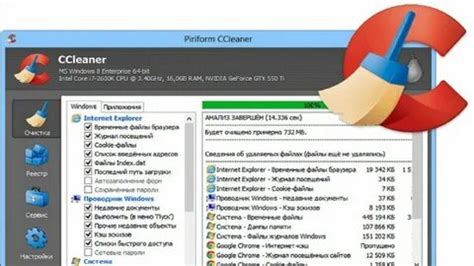
1. Удаление ненужных программ. Оцените все программы, которые установлены на вашем ноутбуке, и удалите те, которые вы больше не используете. Это может значительно освободить место на жестком диске и ускорить работу системы.
2. Регулярная чистка пыли. Пыль и грязь могут накапливаться внутри ноутбука и приводить к перегреву, что замедляет его работу. Регулярно чистите вентиляторы и проводите общую чистку ноутбука.
3. Оптимизация автозапуска. Проверьте список программ, которые запускаются автоматически при включении ноутбука. Отключите ненужные или редко используемые программы, чтобы сократить время загрузки операционной системы.
4. Обновление драйверов. Установите последние версии драйверов для всех компонентов ноутбука, таких как видеокарта, аудио и сетевые адаптеры. Это может улучшить совместимость и производительность системы.
5. Очистка жесткого диска. Проведите очистку диска, чтобы удалить временные файлы, кэши и другие ненужные данные. Это позволит освободить место на диске и улучшить производительность.
6. Выключение эффектов визуализации. Отключите лишние эффекты визуализации, такие как анимации и прозрачность окон. Это поможет ноутбуку работать быстрее и более отзывчиво.
7. Обновление операционной системы. Установите последние обновления операционной системы, такие как патчи безопасности и исправления ошибок. Это позволит вашему ноутбуку работать более стабильно и безопасно.
Следуя этим советам, вы сможете значительно ускорить работу своего ноутбука Lenovo и повысить его производительность.
Обновление драйверов и операционной системы
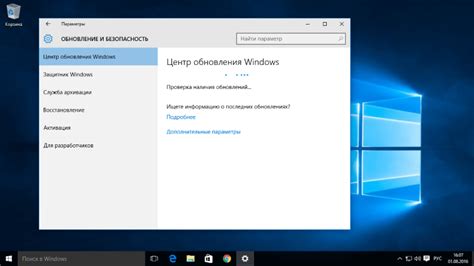
Регулярное обновление драйверов позволяет улучшить производительность ноутбука и исправить возможные ошибки. Lenovo предоставляет своим пользователям удобную утилиту Lenovo Vantage, с помощью которой можно легко проверить и обновить все необходимые драйверы.
Также рекомендуется проверять наличие обновлений для операционной системы. Разработчики постоянно выпускают патчи и обновления, которые исправляют ошибки безопасности и повышают производительность компьютера. Для установки обновлений в Windows нужно открыть Центр обновления и безопасности и выполнить поиск обновлений.
Обновление драйверов и операционной системы - это простой и эффективный способ ускорения работы ноутбука Lenovo. Регулярные обновления помогут сохранить ноутбук в оптимальном состоянии и получить максимальную производительность.
Добавление памяти и замена жесткого диска

1. Определите совместимость памяти и жесткого диска
Первым шагом перед добавлением памяти и заменой жесткого диска является определение совместимости новых компонентов с вашим ноутбуком Lenovo. Проверьте на официальном сайте производителя или обратитесь к документации ноутбука для получения подробной информации о типе и объеме памяти, а также о совместимых моделях жестких дисков. Это поможет избежать проблем при установке новых компонентов.
2. Приобретите необходимые компоненты
После определения совместимости памяти и жесткого диска с вашим ноутбуком Lenovo, приобретите необходимые компоненты. Обратитесь к авторизованным продавцам или интернет-магазинам, чтобы убедиться в качестве и подлинности компонентов.
3. Резервное копирование данных
Перед заменой жесткого диска обязательно создайте резервные копии всех важных данных, хранящихся на старом диске. Используйте внешний жесткий диск или облачное хранилище, чтобы сохранить копии файлов и программ. Это предостережет вас от потери данных в случае ошибки при замене жесткого диска или других непредвиденных ситуациях.
4. Установка новой памяти
Установка новой памяти может быть достаточно простым процессом. Обычно планки памяти расположены на нижней части ноутбука. После отключения ноутбука и извлечения аккумулятора, откройте крышку памяти и установите новые модули, следуя инструкциям в документации или на официальном сайте производителя.
5. Замена жесткого диска
Замена жесткого диска может требовать некоторых дополнительных шагов. Откройте крышку ноутбука, где расположен жесткий диск, и отсоедините его от материнской платы. Затем установите новый жесткий диск, фиксируя его в нужном положении и подключая к материнской плате.
В завершение, закройте крышку ноутбука и включите его. После добавления памяти и замены жесткого диска ваш ноутбук Lenovo должен стать более производительным и быстрым. Однако, если вы не уверены в своих способностях или опасаетесь повредить ноутбук, рекомендуется обратиться за помощью к профессионалам.
Надеемся, что эти советы помогут вам в ускорении работы ноутбука Lenovo. Добавление памяти и замена жесткого диска являются эффективными способами повышения производительности и продления срока службы вашего ноутбука.